Ghidul definitiv de depanare a smartphone-urilor Android
Miscellanea / / May 09, 2022

Te-ai întrebat vreodată dacă există un ghid unic de depanare a smartphone-urilor, deoarece continui să întâmpini probleme? Acest articol conține metode care ar depana problemele de la telefonul mobil și vă vor ajuta să remediați problemele. Toate problemele enumerate de utilizatorii Android sau problemele obișnuite ale Android sunt date cu remedieri care ajută la depanarea problemelor de la telefonul mobil. Citiți și încercați metode pentru a remedia problema și partajați-le prietenilor dacă doriți să utilizați articolul pentru referințe suplimentare.
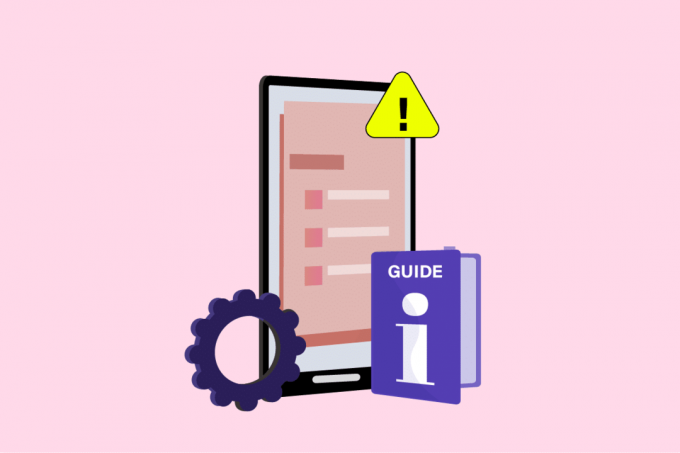
Cuprins
- Ghidul definitiv de depanare a smartphone-urilor Android
- Metoda 1: Metode de bază de depanare
- Metoda 2: Depanați hardware-ul și porturile dispozitivului
- Metoda 3: Depanați conexiunea la rețea
- Metoda 4: Depanați aplicațiile Android
- Metoda 5: Modificați setările dispozitivului
- Metoda 6: Metode auxiliare de depanare
Ghidul definitiv de depanare a smartphone-urilor Android
Notă: Deoarece telefoanele Android nu au setări similare și diferă de la producător la producător, metodele menționate pot diferi ușor pe telefonul dvs. Imaginile incluse au în vedere telefonul Samsung model A21.
Metoda 1: Metode de bază de depanare
Înainte de a încerca să remediați problemele în mod specific, puteți încerca metodele comune de depanare. Acest lucru va rezolva problema particulară și vă va ajuta să remediați întreaga configurație în ansamblu.
1. Modificați interfața dispozitivului
Uneori, interfața pe care o utilizați poate avea erori care nu vă permit să continuați activitatea. Încercați să remediați problemele de pe interfață sau configurarea completă folosind metodele de mai jos în acest ghid de depanare a smartphone-ului.
Opțiunea I: Reporniți smartphone-ul
Repornirea smartphone-ului este cea mai importantă și de bază opțiune pentru a remedia problemele de pe smartphone. Reporniți forțat telefonul pentru a remedia erorile și erorile de pe telefonul dvs. Acest lucru vă va oferi o interfață nouă pentru lucru și vă puteți relua cu ușurință lucrul pe telefon după o repornire.

Opțiunea II: Resetarea smartphone-ului
Dacă nu puteți utiliza niciuna dintre funcționalitățile de pe telefon și aveți nevoie să fie remediată imediat, puteți încerca să resetați telefonul. Acest lucru va face ca telefonul dvs. să aibă o interfață nouă și funcții ca și cum ar fi livrat din nou. Există două opțiuni pentru resetați-vă telefonul, Soft Reset și Hard Reset; puteti alege optiunea in functie de necesitatea resetarii.

Opțiunea III: Actualizați telefonul inteligent
Puteți încerca să instalați versiunea actualizată pe telefon ori de câte ori vă confruntați cu orice problemă pe telefon. Actualizați-vă telefonul pentru a remedia erorile de pe telefonul dvs. și puteți avea o nouă interfață de utilizat.

Citește și:20 cel mai bun încărcător de mare viteză pentru Android
2. Modificați setările de stocare pe telefonul dvs
Stocarea telefonului poate fi prea grupată și, astfel, încetiniți telefonul, puteți utiliza metodele pentru a modifica setările de stocare de pe telefon și pentru a remedia problemele.
Opțiunea I: Gestionați stocarea telefonului
Dacă aveți o încărcătură de fișiere într-un singur folder, Galerie, de exemplu, trebuie să mutați fișierele într-o altă locație, cum ar fi Documente în Managerul de fișiere. Schimbând fișierele dintr-o locație în alta, puteți reduce spațiul consumat într-o anumită locație și acest lucru va ajuta la creșterea vitezei telefonului. La gestionați stocarea telefonului, citește articolul furnizat în link, pentru a rezolva problemele de pe Telefonul tău.

Opțiunea II: reintroduceți cardul Micro SD
Dacă utilizați un card Micro SD ca parte a spațiului de stocare, puteți încerca să îl scoateți din slot și să îl reintroduceți în slot după o operațiune de repornire. Acest lucru va rezolva problemele de pe cardul Micro SD și puteți utiliza dispozitivul de stocare cu ușurință. Aceasta este, de asemenea, o metodă bună de a depana problemele telefonului mobil cu cardul SD.

Opțiunea III: Formatați cardul Micro SD
Dacă încă nu puteți utiliza dispozitivul de stocare secundar sau cardul Micro SD, atunci puteți încerca să formatați cardul pe computer. Acest lucru va șterge toate fișierele de pe card și îl puteți folosi pentru a stoca fișierele pe telefon după formatare. Pentru a formata cardul, conectați cardul la un cititor de carduri și conectați-l la computer folosind un cablu USB. Lansați Windows Explorer pe computer apăsând tastele Tastele Windows + E simultan, faceți clic dreapta pe unitatea cu cardul Micro SD și selectați opțiunea Format… în meniu pentru a formata cardul SD.

3. Contactați producătorul dispozitivului
Ultima opțiune este să vă adresați direct producătorului, indicând problema. Trebuie să contactați direct producătorul telefonului dvs. folosind oricare dintre platformele de social media. Rezolvați problema cu care vă confruntați cu detalii precum durata problemei de pe telefon. Veți primi un răspuns de la ei în câteva zile lucrătoare și puteți rezolva problema mai târziu.
Citește și:Cum să mutați aplicațiile pe cardul SD pe Android
Metoda 2: Depanați hardware-ul și porturile dispozitivului
Porturile externe sunt punctele de intrare în telefonul dvs., trebuie să le feriți de probleme. Pentru a face acest lucru, urmați metodele descrise mai jos în ghidul de depanare a smartphone-ului.
1. Curățați porturile dispozitivului
Această secțiune vă va oferi ghidul de bază de depanare a smartphone-ului, care poate fi efectuat pentru a curăța conexiunile periferice de pe smartphone.
Opțiunea I: Curățați portul de încărcare
Dacă nu puteți încărca telefonul sau cablul de încărcare nu se conectează la portul de încărcare, trebuie să curățați portul de încărcare al telefonului. Puteți folosi o scobitoare sau un tampon de bumbac pentru a curăța portul de încărcare și trebuie să puteți remedia problema. Dacă tot nu reușiți să curățați portul de încărcare, cereți unui tehnician să curețe portul și apoi puteți conecta încărcătorul. Vă rugăm să nu utilizați niciun material slime pentru a curăța încărcarea sau orice alte porturi, deoarece acestea pot perturba funcționalitățile interne.

Opțiunea II: Curățați obiectivul camerei
Dacă întâmpinați probleme precum imagini încețoșate sau nu puteți scana documentele cu ajutorul dvs telefon, puteți șterge camerele telefonului, adică atât camera frontală, cât și camera spate, cu un soft pânză. Evitați să ștergeți obiectivul cu degetele sau să folosiți orice material dur pentru a curăța camera.

2. Depanați bateria dispozitivului
Dacă problema este cu bateria telefonului dvs., puteți rezolva cu ușurință problemele folosind metodele de bază furnizate aici.
Opțiunea I: încărcarea bateriei dispozitivului
De cele mai multe ori, telefonul poate fi disfuncțional dacă telefonul nu este încărcat. Așadar, asigurați-vă că vă încărcați telefonul înainte de a efectua orice operațiune, cum ar fi instalarea unei aplicații pe telefon. Este recomandabil să încărcați telefonul până la 80% pentru o performanță mai bună și de lungă durată.

Opțiunea II: Schimbați bateria dispozitivului
Dacă utilizați o baterie veche pe un smartphone nou sau dacă bateria nu poate menține încărcarea pentru o perioadă mai lungă, puteți încerca să schimbați bateria telefonului. Încercați să utilizați o baterie nouă și trebuie să puteți rezolva orice problemă cu telefonul.
Notă: Smartphone-urile moderne vin cu baterii prefabricate, așa că metoda de mai sus este potrivită pentru modelele mai vechi de smartphone-uri.
Citește și:12 moduri de a repara telefonul nu se va încărca corect
Metoda 3: Depanați conexiunea la rețea
Problema de rețea este o problemă comună Android și trebuie abordată în ghidul de depanare a smartphone-ului. Cu tehnologia avansată și în progres, trebuie să cunoașteți metodele de remediere a erorilor.
1. Depanați conexiunea Wi-Fi
Dacă utilizați o conexiune Wi-Fi ca rețea principală pentru smartphone-ul dvs., atunci încercați să efectuați remediile de bază enumerate în această secțiune pentru a rezolva problemele de rețea.
Opțiunea I: Conectați-vă la Wi-Fi
În timp ce utilizați o conexiune Wi-Fi, asigurați-vă că setarea Wi-Fi este activată pe telefonul dvs. în meniul Acces rapid și verificați dacă Wi-Fi este activat din bara de activități a telefonului. Asigurați-vă că telefonul este conectat la rețeaua Wi-Fi specifică și că ați introdus parola corectă pentru conectarea la rețeaua Wi-Fi.

Opțiunea II: Mutați dispozitivul mai aproape de router
De multe ori, a nu sta la o distanță apropiată de routerul Wi-Fi poate da naștere la probleme de conectivitate. Deci, apropiați-vă de routerul Wi-Fi și vedeți dacă problemele de rețea sunt rezolvate pe telefonul dvs.
Opțiunea III: Reporniți routerul
Dacă nu reușiți să rezolvați problemele Wi-Fi de pe telefon, încercați să reporniți routerul Wi-Fi și să reconectați telefonul la conexiunea Wi-Fi pentru a rezolva problema. Repornirea forțată fie prin apăsarea lungă a butonului de alimentare de pe router, fie prin deconectarea ștecherului de la sursă.

2. Rezolvați problemele legate de mesaje
Dacă întâmpinați eroarea Message not send în timp ce încercați să trimiteți mesajul persoanelor de contact, puteți încerca să urmați metodele explicate mai jos pentru a remedia eroarea.
Opțiunea I: introduceți numărul de telefon corect
Dacă încercați să trimiteți un mesaj, fie că este un mesaj text sau un fișier media, verificați dacă numărul de telefon mobil introdus pentru destinatar este corect. Dacă numărul de cifre ale numărului de telefon este mai mic sau mai mare decât numărul standard, este posibil să nu puteți trimite mesajul. De asemenea, ștergeți codurile de țară dacă sunt incluse cu numărul de telefon pentru a evita orice alte perturbări.
Opțiunea II: Reîncercați să trimiteți mesaje
Uneori, este posibil ca mesajul pe care încercați să-l trimiteți destinatarului să fi fost blocat sau este posibil ca butonul de trimitere să nu fi fost activat. Pentru a evita acest lucru, atingeți Trimite butonul din nou pentru a retrimite mesajele. Puteți urma ghidul nostru pentru remediați mesajul care nu a fost trimis pe Android probleme.

3. Depanați datele mobile
Această secțiune conține metodele care pot fi efectuate pentru a rezolva problemele de rețea de pe telefonul mobil.
Opțiunea I: Activați datele mobile
Dacă utilizați conexiunea Wi-Fi, este posibil să nu puteți trimite mesajele cu ușurință și nici să nu le utilizați orice dispozitiv de streaming și utilizarea datelor mobile vă pot oferi rezultate mai rapide decât Wi-Fi conexiune. Pentru a evita această eroare, porniți datele mobile folosind Setări meniul de pe telefon prin accesarea De date mobile stabilirea în Conexiuni > Utilizare date fila.

Opțiunea II: Schimbați planul de date mobile
Dacă întâmpinați în continuare probleme la trimiterea mesajelor către destinatari, atunci puteți lua în considerare modificarea planului de date al conexiunii dvs. Citiți toate specificațiile, cum ar fi lățimea de bandă a conexiunii la Internet, fie că este vorba despre date mobile sau ruterul Wi-Fi.
4. Depanați Google Apps
Google și componenta sa sunt, fără îndoială, una dintre cele mai importante aplicații pentru activități de navigare. Această secțiune listează metodele de rezolvare a problemei cu aplicațiile Google, dacă problema rețelei este în mod explicit pe aceste aplicații.
Opțiunea I: Conectați-vă la Contul Google
Uneori, smartphone-ul dvs. poate să nu vă ofere interfața dorită pentru utilizarea contului Google. În astfel de cazuri, puteți încerca deconectare și reconectați-vă la Google folosind acreditările Gmail de pe telefon. Acest lucru trebuie să poată remedia problemele de rețea și trebuie să puteți utiliza aplicațiile cu ușurință.
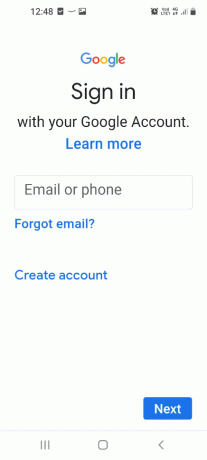
Opțiunea II: dezactivați sincronizarea contactelor Google Drive
Dacă deschideți aplicația Contacte pe telefon, trebuie să fi observat că trebuie să fie mai multe persoane de contact salvate pentru aceeași persoană. În acest caz, smartphone-ul va întârzia trimiterea mesajelor, deoarece trebuie să caute contactul atât în aplicația implicită Contacte, cât și în aplicația Google Contacts. Pentru a rezolva problema, puteți dezactiva sincronizarea Contactelor din Google Drive deschizând Contacte Google aplicația și dezactivarea comutatorului pe opțiunea Sincronizare. În acest fel, puteți rezolva și problema cu stocarea, pe lângă problemele de rețea. În caz contrar, puteți dezactiva sincronizarea Contactelor prin setările dispozitivului dvs., așa cum se arată în pașii de mai jos:
1. Mai întâi, mergi la Setări aplicație și navigați la Conturi.

2. Apoi, navigați la dvs Google cont.

3. Aici, selectați Sincronizarea contului opțiune. Opriți comutare pentru Contacte.

Opțiunea III: Depanați Google Drive Sync
Dacă utilizați orice serviciu cloud pentru stocarea datelor pe telefon, cum ar fi Google Drive, puteți încerca remedieri precum activarea sincronizării.
Citește și:Cum să vă conectați la rețeaua WiFi folosind WPS pe Android
Metoda 4: Depanați aplicațiile Android
Aplicațiile mobile reprezintă până la 75% din utilizarea telefonului și instalăm numeroase aplicații în diverse scopuri. Problemele cu aplicațiile mobile și remediile pentru a le rezolva au devenit o parte inevitabilă a ghidului de depanare a smartphone-ului.
1. Faceți backup pentru datele aplicației
Dacă vrei faceți backup pentru datele telefonului dvs. Android pe aplicație, cum ar fi fișierele de aplicație, puteți urma această metodă. Acest lucru va stoca toate documentele importante în locația pe care ați selectat-o și le puteți utiliza după cum doriți.

2. Ștergeți stocarea aplicației
Secțiunea vă va permite să ștergeți spațiul de stocare al telefonului din cauza datelor nedorite din aplicații și vă va ajuta să îmbunătățiți viteza telefonului.
Opțiunea I: Ștergeți memoria cache a aplicației
Fișierele cache ale aplicației vă pot ajuta să încărcați aplicația fără întârziere, dar fișierele cache acumulate pot încetini viteza aplicației și a telefonului. Deci, puteți folosi această metodă pentru ștergeți toate fișierele cache ale aplicației pe telefon pentru a crește viteza.

Opțiunea II: Dezinstalați aplicațiile neutilizate
Dacă ați instalat numeroase aplicații din care probabil că nu le-ați folosi multe, atunci trebuie să le dezactivați. Acest lucru se datorează faptului că aplicațiile ar ocupa o anumită cantitate de conexiune la rețea și de stocare pe telefon. Prin urmare, verificați aplicațiile neutilizate pe telefonul tău și dezinstalați aplicațiile. Acest lucru vă poate ajuta să remediați problemele cu aplicațiile și, de asemenea, vă poate ajuta să remediați problemele de rețea și de stocare.
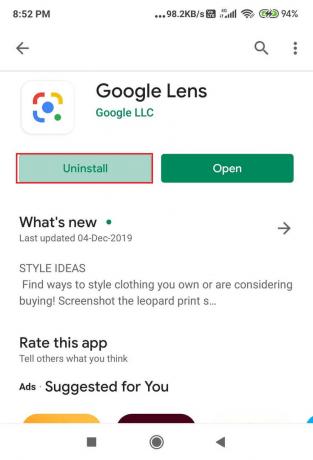
3. Depanați Magazinul Google Play
Această secțiune vă va ajuta să depanați problemele de la telefonul mobil folosind aplicația principală care vă permite să instalați aplicațiile pe telefon, care este magazinul Google Play. Urmați metodele pentru a remedia problemele cu aplicațiile mobile.
Opțiunea I: Actualizați aplicațiile
Utilizarea unei aplicații învechite pe smartphone nu vă poate garanta o interfață de utilizare bună, de aceea trebuie să actualizați aplicațiile din magazinul Google Play. Actualizarea aplicațiilor De asemenea, vă poate ajuta să remediați erorile și erorile din aplicații și puteți utiliza aplicațiile cu ușurință.

Opțiunea II: Reinstalați aplicațiile
Dacă niciuna dintre metodele descrise mai sus nu vă ajută să remediați problemele de la telefonul mobil cu aplicațiile, puteți încerca dezinstalarea aplicațiilor pe telefonul tau. După dezinstalarea aplicațiilor, le puteți instala din nou folosind Magazinul Google Play. Acest lucru va șterge toate fișierele perturbatoare asociate cu aplicațiile de pe telefonul dvs. și vă va oferi aplicații din nou. Pentru a instala din nou aplicațiile, căutați aplicațiile în Magazinul Google Play și atingeți butonul Instalare de pe aplicație pentru a o instala pe telefon.
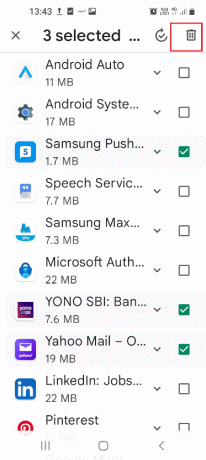
Opțiunea III: Depanați problema de descărcare a aplicației
Dacă încercați să descărcați aplicații din magazinul Google Play pe smartphone-ul dvs. și nu puteți face acest lucru, atunci trebuie să urmați metoda menționată aici. Această metodă vă va permite remediați problema de a nu putea descărca aplicații pe telefonul dvs. și vă ajută să descărcați aplicațiile.
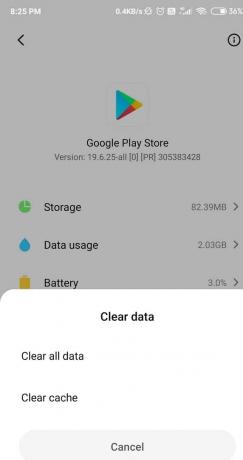
Citește și:Cum să ștergeți memoria cache pe telefonul Android (și de ce este important)
Metoda 5: Modificați setările dispozitivului
Aplicația Setări este ca interfața principală care vă ajută să remediați problemele de pe telefon. Aplicația este în sine un ghid de depanare a smartphone-ului, deoarece are setările necesare pentru a remedia erorile de pe telefon.
1. Activați și dezactivați setarea rețelei
Urmați metodele descrise aici pentru a vă permite să activați și să dezactivați setările de bază ale rețelei pentru a remedia majoritatea problemelor de pe telefon.
Opțiunea I: dezactivați modul avion
Modul Avion este o setare despre care se știe că rezolvă problemele de conectivitate și alte erori de pe smartphone-uri. Puteți încerca să activați și să dezactivați modul Avion pe smartphone-ul dvs. folosind această metodă ca soluție comună pentru a rezolva problema.

Opțiunea II: Reporniți conexiunile de rețea
Dacă aveți o întârziere continuă în utilizarea telefonului și vă confruntați cu probleme de conectivitate la rețea, puteți încerca să urmați ghidul nostru pentru a remedia problema wifi care nu funcționează pe telefonul tau. Repornirea acestor conexiuni nu numai că vă va ajuta să remediați problemele de conectivitate la rețea, ci și erorile care ar putea apărea pe telefon. Astfel, acest lucru va depana problemele de la telefonul mobil cu conexiunea la rețea.

Opțiunea III: Opriți locația dispozitivului
Trebuie să activați locația telefonului pentru a utiliza aplicațiile care necesită informațiile dvs. geografice. Cu toate acestea, menținerea lor activată pentru o perioadă prelungită vă poate deranja utilizarea funcțiilor de pe telefon, prin urmare, trebuie să dezactivați setarea pentru a rezolva problemele de pe telefon. Aplicația Setări. Atingeți pe Locație fila și rotiți comutatorul oprit setarea pentru a dezactiva Locația telefonului.

Opțiunea IV: Activați conexiunea 4G
Dacă telefonul dvs. utilizează 3G pentru telefonul dvs., este posibil să consume o mulțime de date pentru procesarea fișierelor media. Cu aplicații avansate și actualizate, trebuie activați serviciul 4G peste 3G pe telefonul dvs. pentru a funcționa eficient. Dacă telefonul dvs. este prea învechit și nu poate prelua mult conținut, puteți continua să utilizați conexiunea 3G. Cu toate acestea, este foarte recomandat să utilizați conexiunea 4G, mai ales atunci când smartphone-urile sunt actualizate pentru a fi compatibile cu conexiunea 5G.
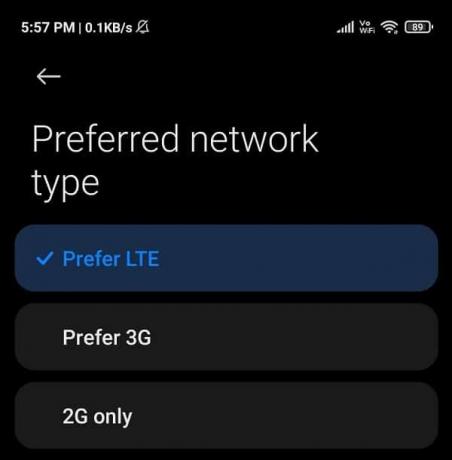
2. Ajustați setările de afișare
Afișajul este o caracteristică importantă pentru utilizarea smartphone-ului și această secțiune conține metodele de bază pentru a remedia problemele legate de setarea Afișaj. Mai jos sunt ghidul de depanare a smartphone-ului pentru a ajusta setările de afișare.
Opțiunea I: Reglați luminozitatea
Dacă telefonul dvs. nu poate gestiona stocarea sau dacă are probleme de supraîncălzire, trebuie să ajustați luminozitatea telefonului. Reglând luminozitatea telefonului dvs., puteți economisi o mulțime de încărcare a telefonului irosită și puteți face telefonul mai funcțional. Deschide Aplicația Setări, atingeți Afişa fila și reglați pârghia în Luminozitate secțiune.
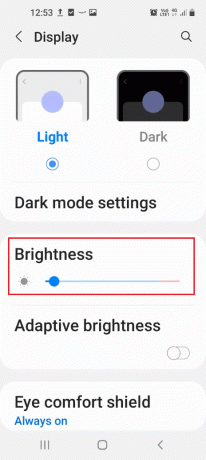
Opțiunea II: Activați modul de economisire a energiei
Dacă întâmpinați o întârziere constantă în utilizarea smartphone-ului sau dacă nu puteți utiliza telefonul fără a-l încărca în mod repetitiv, trebuie să activați modul de economisire a energiei pe telefon. Deschide Aplicația Setări, apăsați pe Îngrijirea bateriei și a dispozitivului si apoi mai departe Baterie fila și comutați pe Modul de economisire a energiei opțiune.
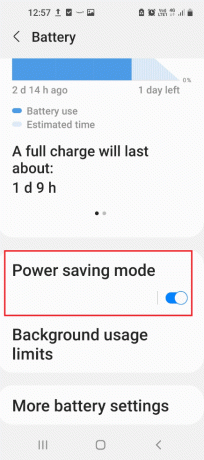
Opțiunea III: Setați setarea timpului de expirare a ecranului
Una dintre opțiunile pentru a remedia problemele de afișare și pentru a economisi utilizarea bateriei este setarea unei perioade pentru opțiunea Timeout ecran. Puteți seta orice perioadă, cum ar fi 2 minute, în care Smartphone-ul se va bloca dacă nu este operat în timpul stabilit. Pentru a seta Timeout-ul ecranului, deschideți Aplicația Setări, atingeți Afişa fila, apoi apăsați pe Timeout ecran opțiune. Setați orice perioadă atingând opțiunile din listă pentru a seta setarea Timeout ecran.
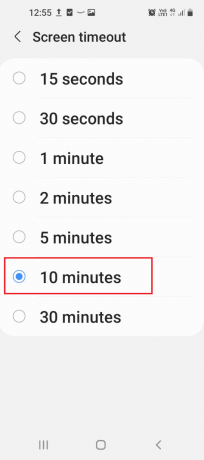
Opțiunea IV: Activați Tema întunecată
O altă opțiune similară modului de economisire a energiei este Opțiunea Tema întunecată, care vă va ajuta să economisiți bateria telefonului și să utilizați aplicațiile și alte funcții cu un consum mai mic de energie. Telefonul va avea o interfață întunecată sau neagră în comparație cu interfața alb strălucitor atunci când Tema întunecată este activată.
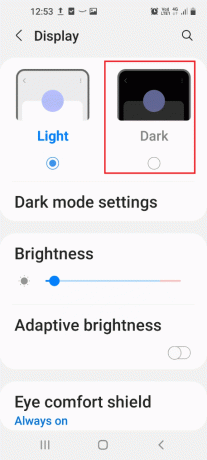
3. Ajustați setările interfeței utilizator
Această secțiune are un ghid de depanare a smartphone-ului pentru a vă oferi o experiență de interfață mai bună și vă va ajuta să utilizați telefonul cu ușurință.
Opțiunea I: Mărește dimensiunea fontului
Dimensiunea fontului este una dintre funcțiile principale pentru a decide interfața de utilizare a caracteristicilor telefonului. Utilizarea unei dimensiuni mai mici a fontului poate prezenta mai mult conținut pe ecranul mic, dar este posibil să nu puteți utiliza funcțiile cu ușurință. Utilizând pașii enumerați mai jos, puteți crește dimensiunea fontului de pe telefon, astfel încât să puteți utiliza telefonul cu ușurință.
1. Accesați Dispozitiv Setări.
2. Atingeți pe Afişa opțiune.

3. Apoi, selectați Dimensiunea textului și a afișajului opțiune.
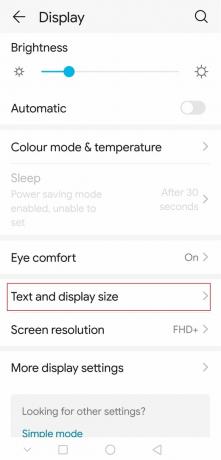
4. Aici, reglați Mărimea textului și Dimensiunea afișajului.

Opțiunea II: Dezactivați funcția de rotație automată
Rotirea automată este o caracteristică suplimentară a telefoanelor inteligente care schimbă automat afișarea ecranului odată ce schimbați modul în care țineți telefonul. Cu toate acestea, dacă funcția de rotație automată este activată, puteți vedea că vizualizarea ecranului va fi comutată de la Portret la Peisaj și viceversa doar cu o înclinare. Acesta este un fel de perturbare pentru utilizator și ar putea cauza blocarea telefonului în timpul utilizării. Puteți dezactiva funcția de rotire automată a telefonului pentru a evita problema și pentru a bloca ecranul într-o vizualizare Portret. Deschide Aplicația Setări, atingeți Ecranul de start fila și comutați pe Rotiți în modul peisaj setare.
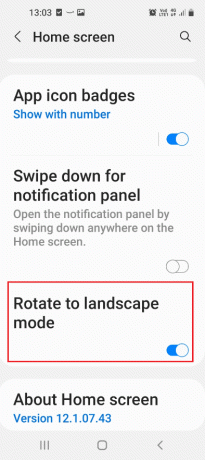
Opțiunea II: Dezactivați notificările
Notificările sunt mesajele care apar pe ecranul de pornire, indiferent dacă telefonul este blocat sau deblocat. Notificările care apar pe telefon vă ajută să rămâneți la curent, dar poate fi o tulburare în unele cazuri. Este posibil să primiți mesaje la un ritm frecvent, iar notificările acumulate vă pot deranja să utilizați orice aplicație anume. Trebuie să dezactivați notificările pe telefonul dvs. pentru a depana problemele de pe telefonul mobil.
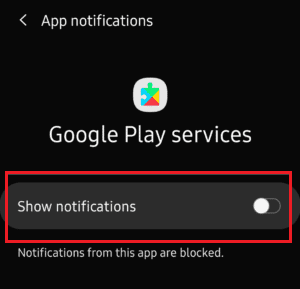
Citește și:Cum să schimbați setările USB pe Android 6.0
Metoda 6: Metode auxiliare de depanare
Dacă există probleme specifice recurente care necesită o atenție specială, atunci secțiunea Metode auxiliare din acest ghid de depanare pentru smartphone vă va ajuta să remediați aceste probleme.
1. Depanați supraîncălzirea dispozitivului
Smartphone-ul este un dispozitiv care acceptă o varietate de funcții și aplicații în același timp. Problema supraîncălzirii este o problemă comună cu dispozitivele Android și puteți încerca metode precum păstrarea telefonului într-un loc mai răcoros pentru a le răci. Pentru a cunoaște alte metode pentru rezolvarea problemelor de supraîncălzire, citește articolul legat de secțiune.
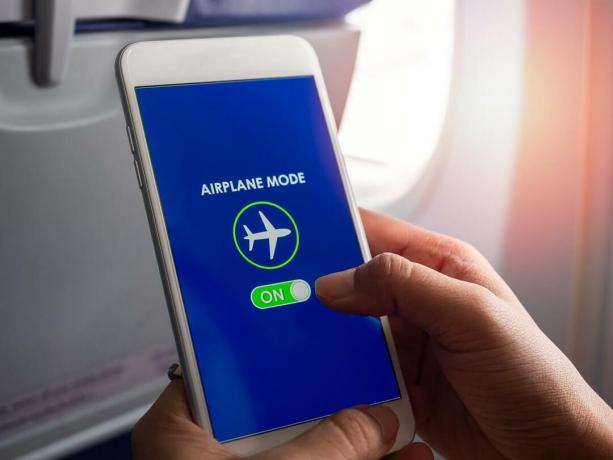
2. Depanați problema de pornire a dispozitivului
O altă problemă comună care vă poate provoca panică este telefonul nu va porni problema. Există diferite motive pentru această problemă; le puteți rezolva folosind metodele descrise în articol.
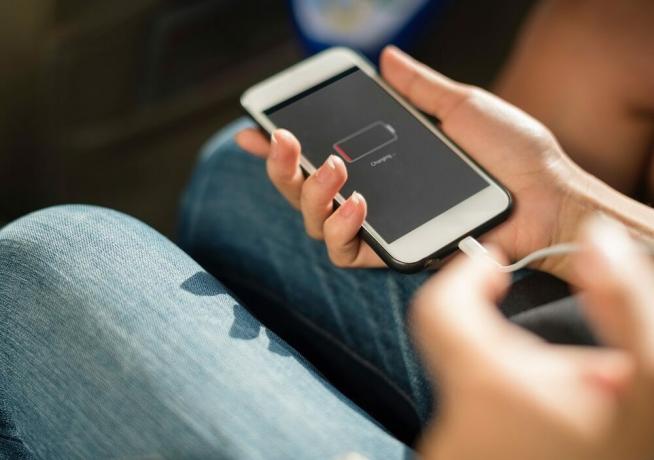
3. Depanați înghețarea ecranului
Deoarece telefonul Android este un dispozitiv pe care oamenii preferă să îl folosească în mod regulat, nu ați dori să întâmpinați probleme precum un ecran mobil Frozen în timp ce utilizați aplicațiile. Aceasta este o problemă comună și câteva metode remediați ecranul mobil înghețat sunt descrise în acest articol.

4. Dezactivați funcția de corectare automată
Funcția de corectare automată vă permite să remediați erorile gramaticale și greșelile de tastare în timp ce trimiteți mesaje sau creați documente. Cu toate acestea, ar putea exista câteva sugestii proaste de corectare automată care apar pe termen nelimitat în timp ce tastați. Puteți folosi articolul pentru a remedia eroarea și dezactivați funcția de corectare automată pe telefonul tau. În plus, dacă există o singură sugestie nepotrivită, puteți trage cuvântul din bara de sugestii și apăsați pe Șterge butonul pentru a șterge sugestia.

5. Activați modul sigur
Un alt lucru important pentru ghidul de depanare a smartphone-ului este activarea Safe Mode. Adesea, este posibil să nu puteți utiliza niciuna dintre metodele furnizate în acest articol pe telefonul dvs. pentru a remedia erorile. Acest lucru s-ar putea datora aplicațiilor care deranjează telefonul, care s-ar putea să nu vă permită să găsiți aplicațiile defecte. Pentru a remedia problema, porniți telefonul în modul sigur apăsând butonul Putere butonul de ceva timp. Apăsați lung pe Putere opțiunea și veți vedea următorul ecran cu opțiunea pentru a intra Modul sigur. După pornirea în modul sigur, ștergeți toate aplicațiile care sunt dăunătoare pentru telefon și ieșiți din modul Safe pentru a depana problemele de la telefonul mobil.

6. Depanați telefonul umed
Dacă telefonul dvs. a căzut în apă și apa a pătruns prin porturile și alte deschideri ale telefonului, ar putea fi deranjant să utilizați telefonul. Poti repara telefonul ud folosind cu ușurință metodele descrise în articol.
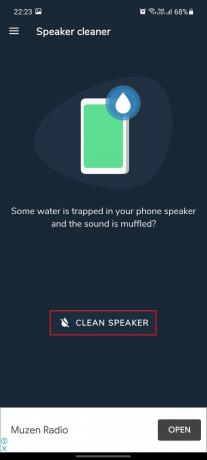
7. Deblocați dispozitivul fără autentificare
Dacă ați setat un cod PIN ca parolă pentru deblocarea telefonului și l-ați uitat, metodele descrise în acest articol vă vor ajuta deblocați telefonul fără a fi nevoie de autentificare pentru a depana problemele de la telefonul mobil.

Recomandat:
- Remediați eroarea de rețea YouTube 503
- Cum se montează VeraCrypt criptat pe Android
- Top 9 cele mai bune VPN nelimitate gratuite pentru Android
- Cum să deschideți meniul Setări telefon Android
Articolul este despre Ghid de depanare a smartphone-ului care discută problemele comune Android. Metodele de depanare a problemelor cu telefonul mobil sunt, de asemenea, explicate în acest articol. Puteți consulta acest articol pentru depanarea problemelor telefonului mobil și pentru remedierea problemelor. Dacă ați ajuns până aici în articol, luați în considerare să renunțați la sugestiile și întrebările dvs. în secțiunea de comentarii de mai jos.



